PP剪贴板是一款全新上线的专业 Windows 剪贴板工具,专为提升复制粘贴效率而设计。它支持剪贴板历史记录管理、可保存多种格式内容(文本、图片、文件等)、可预览图片,还可以收藏常用项目、快速搜索和分类等功能,帮助你轻松管理和调用过往剪贴内容,让剪贴板焕然一新,远超原生体验。
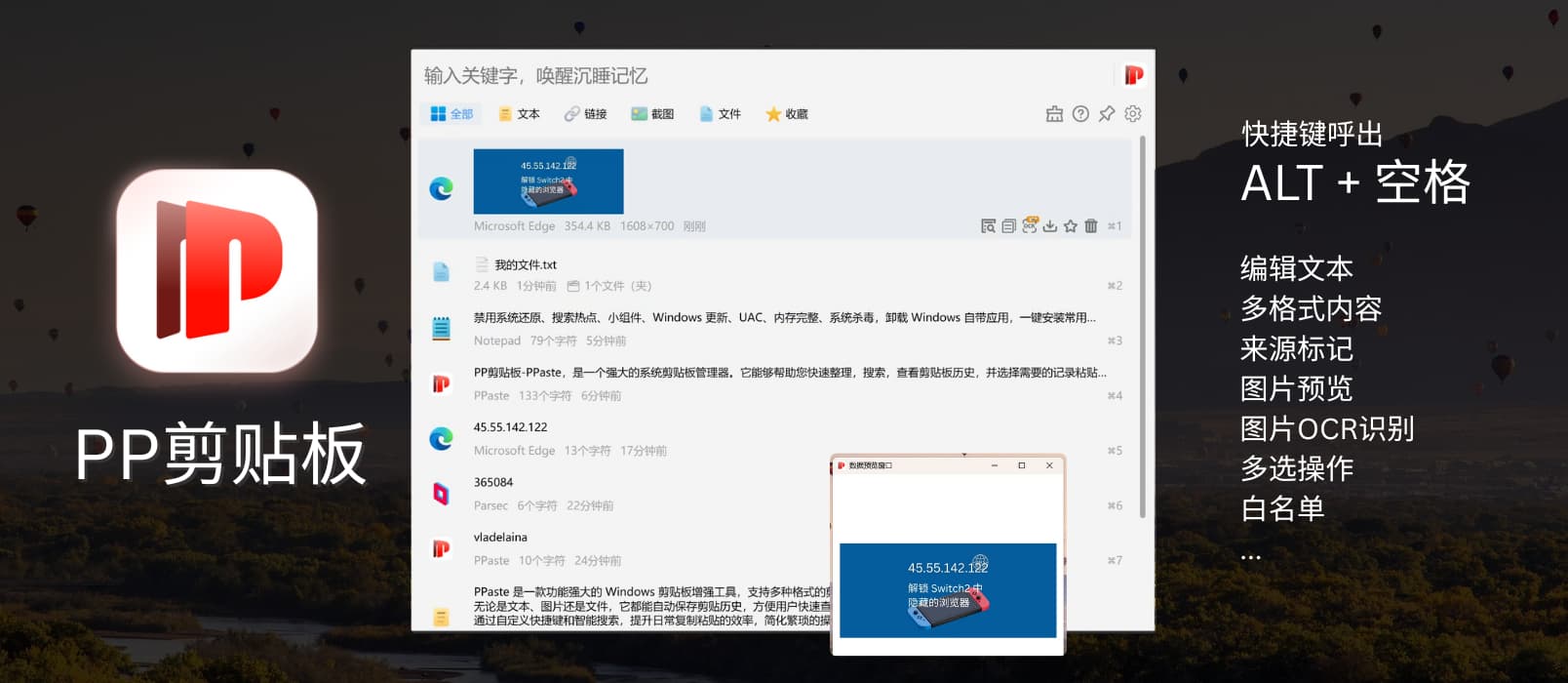
如何找回前天在群里复制的一串神秘代码?
在没有剪贴板工具之前,青小蛙遇到的最大问题就是…想找到之前复制过的内容,但苦于没有记录,找!不!回!来!
不过在有了PP剪贴板之后,这件事再也不是问题了,PP剪贴板会永久保存所有的剪贴板记录,只要你记得哪怕神秘代码中的一个字,都能找出来。
只需要按下快捷键 ALT + 空格(可自定义快捷键),在搜索框搜索,即可:
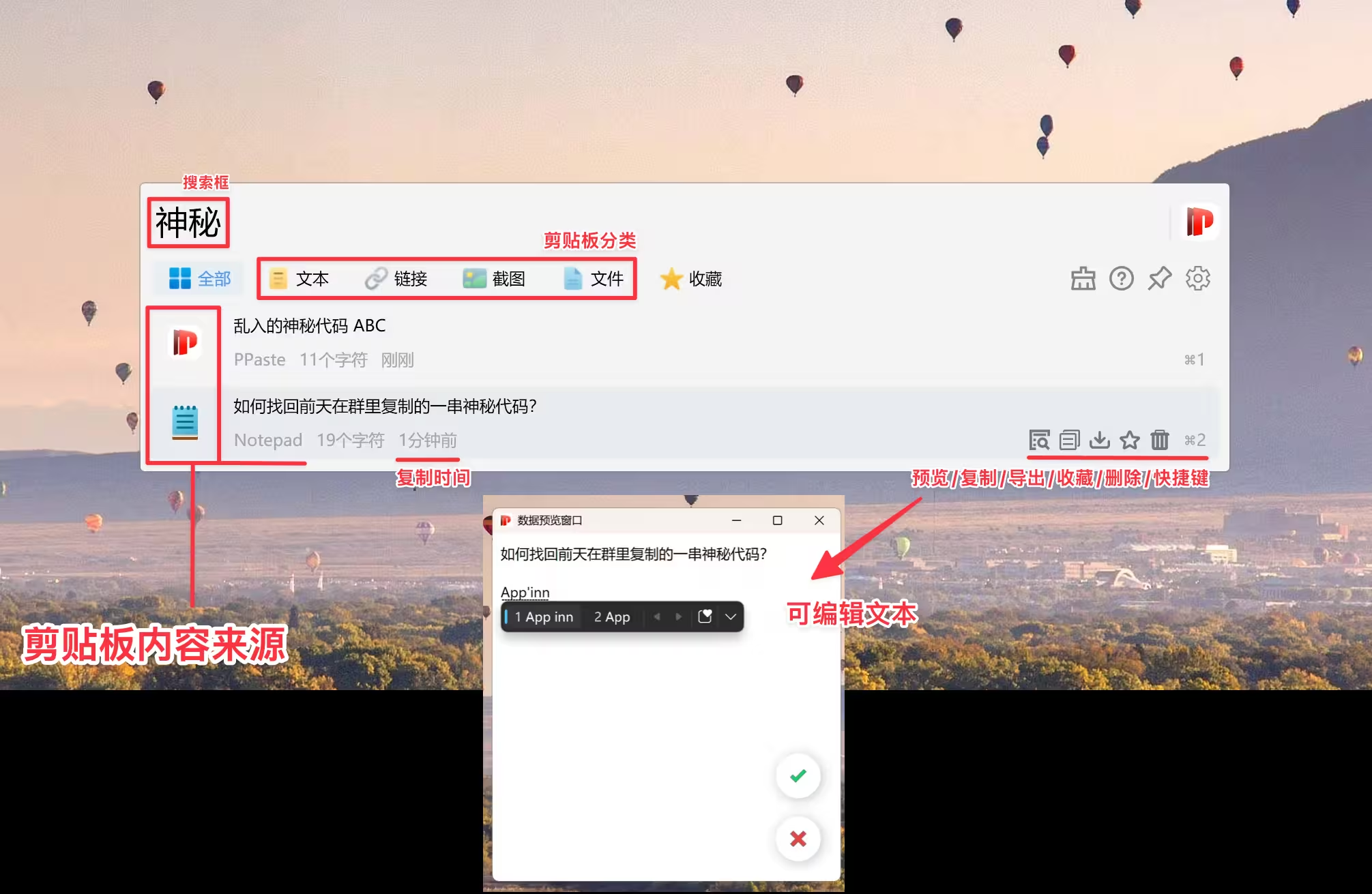
而如果碰到那种需要经常使用的内容,比如手机号码、快递地址、账号、银行卡号,还能将它们收藏起来,就可以在收藏分类中快速调用。
这里又有一个快捷键,双击自动粘贴:
文件预览
在 PP剪贴板 中,支持对图片进行预览。只需要按下快捷键 ALT + 空格 后(或双击鼠标右键),在图片的位置,点击预览按钮就能用大图查看图片了:
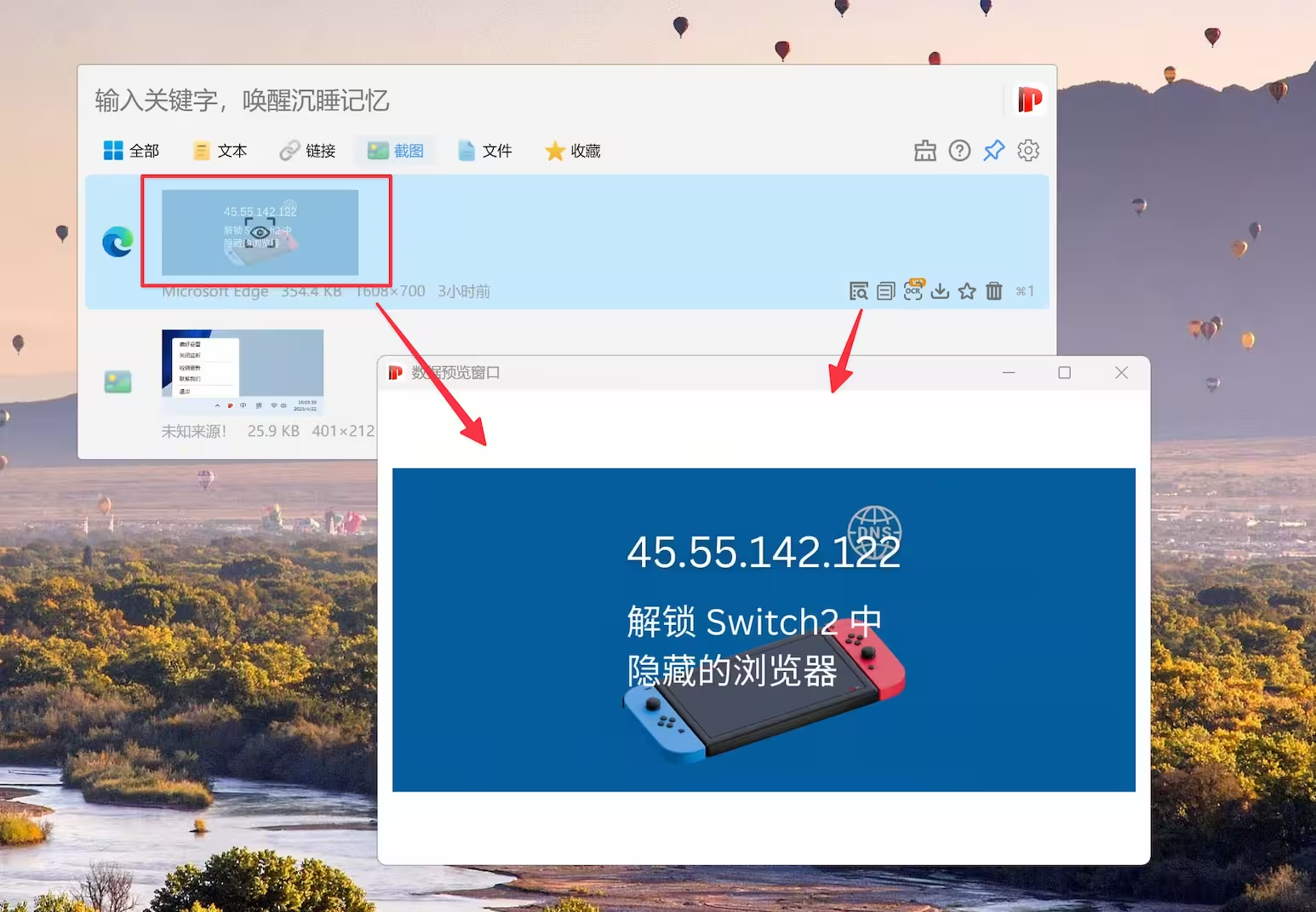
多选操作
PP剪贴板 支持对剪贴板内容进行多选操作,比如一次性选择多个文本,然后进行粘贴:
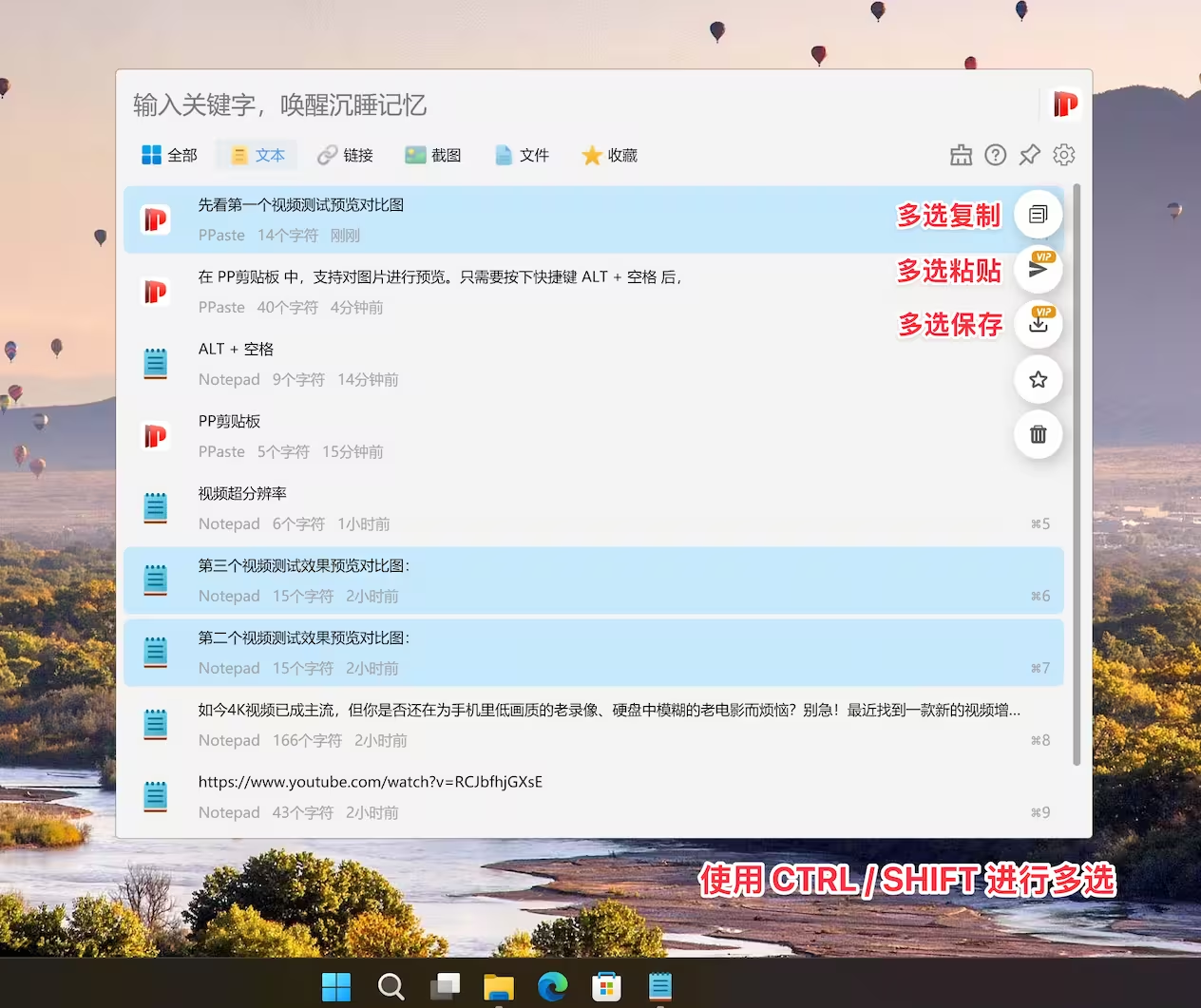
多选操作非常适合先复制,后粘贴的情形。并且,支持使用 SHIFT 批量多选,和 CTRL 安顺序多选。
会员服务
眼尖的同学应该注意到了,在多选操作时,出现了 VIP 标识。
PP剪贴板提供了付费的增值服务,好消息是…没有订阅!
价格:38元,一次性买断,可同时激活三台设备!
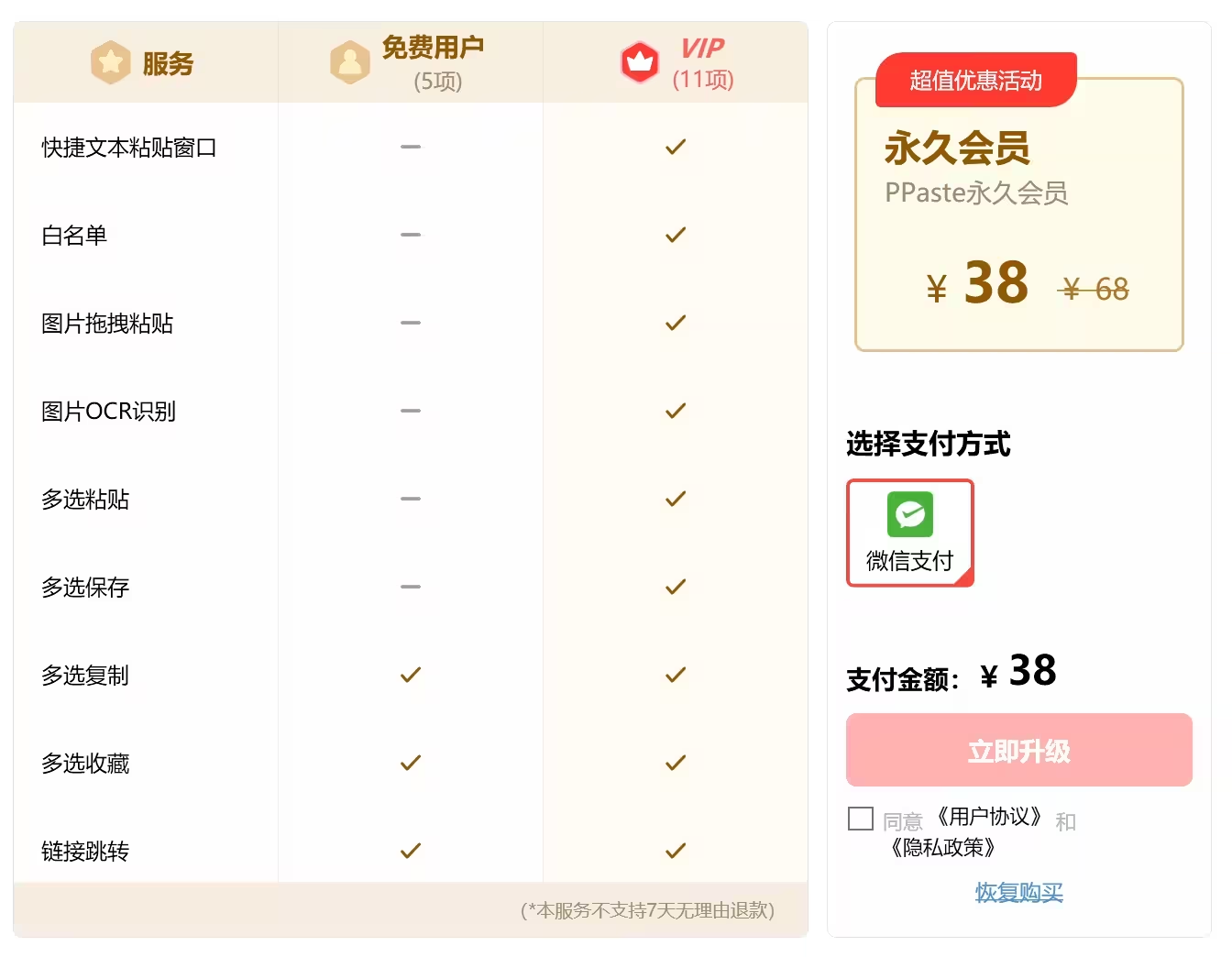
快捷文本粘贴
通过快捷键 Alt + Q 可以呼出一个快捷的文本粘贴窗口,这是会员专享,它只显示文本内容,不过更轻、更快:
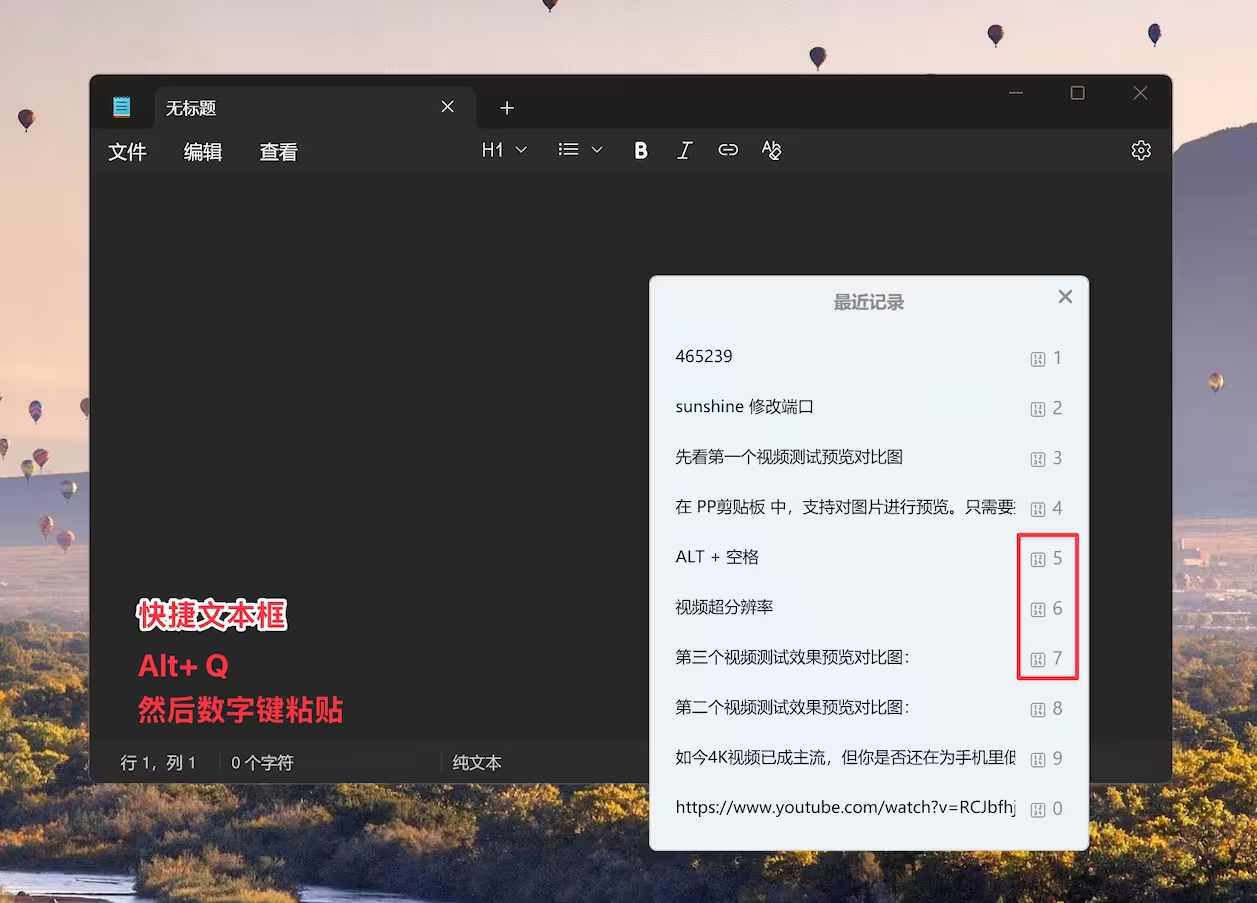
呼出后,就可以直接按下数字键来粘贴文本了。
图片 OCR
PP剪贴板自带了 OCR 工具,可以直接在图片对应的菜单中,点击[OCR]来复制文本:
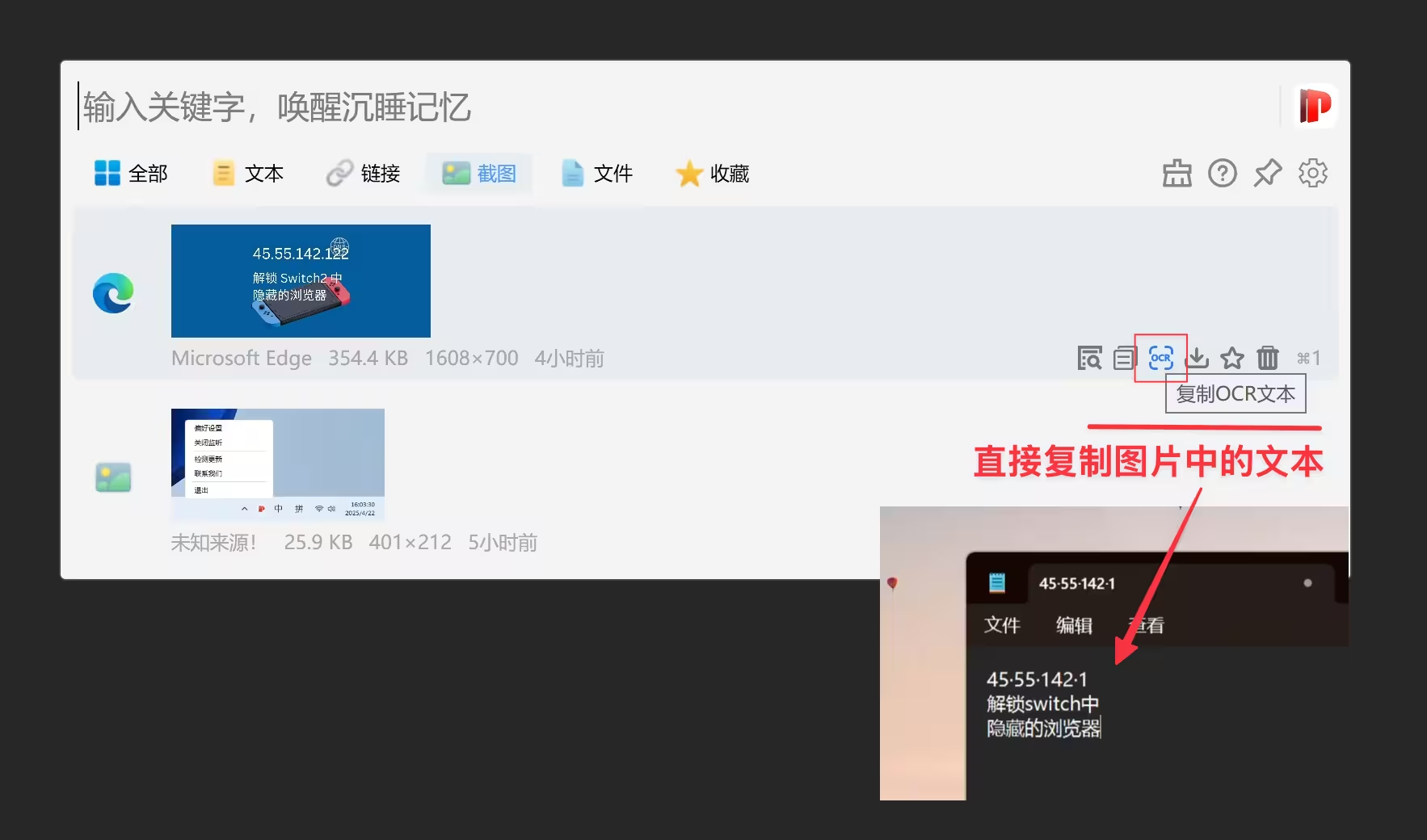
这个非常方便,比把图片发给微信还方便呢。
白名单
如果你有使用密码管理器,或者其他不想让PP剪贴板监听的软件,还能将该程序添加到白名单之中:
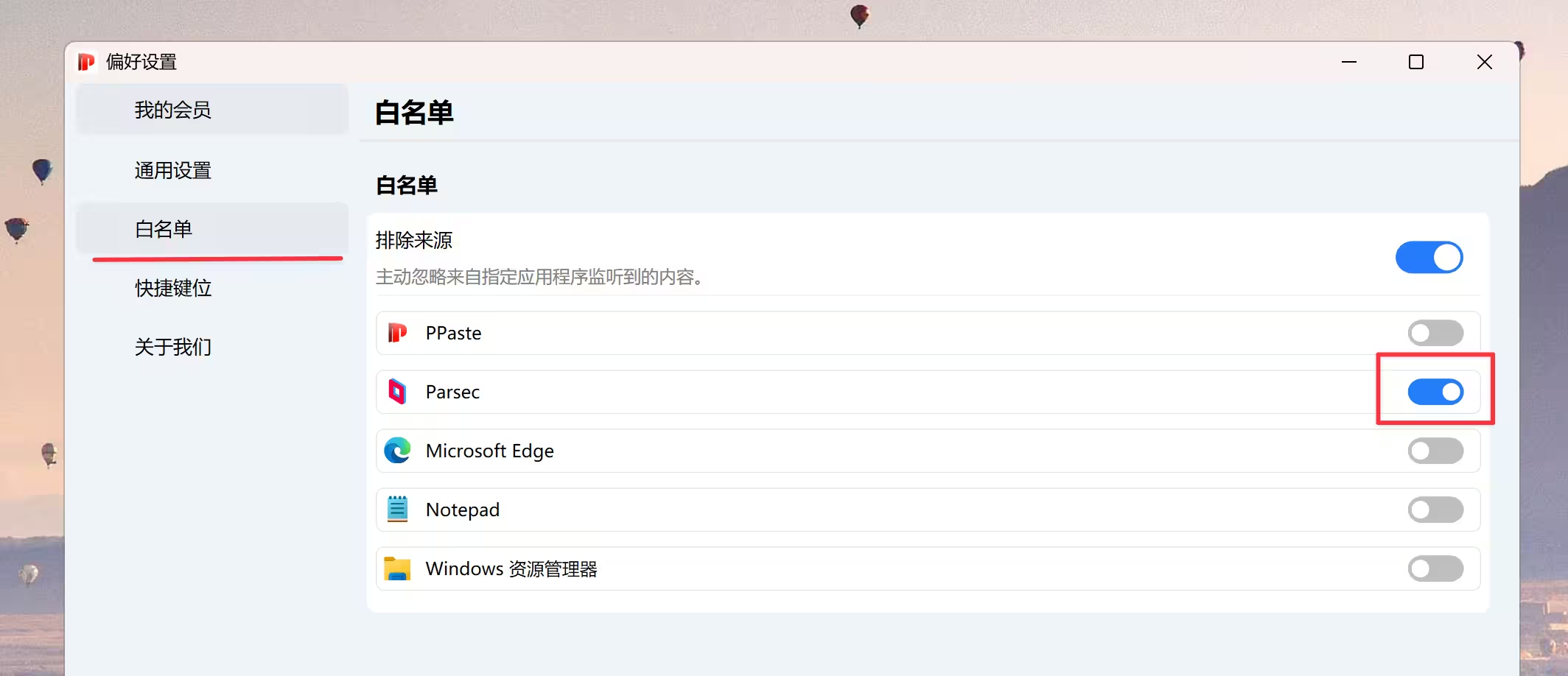

评论(0)